Steami kasutamine mängimiseks võib tunduda pisut piirav, eriti kasutajatele, kes mäletavad, kuidas digitaalsete mängude allalaadimine varem toimis. Vanasti sai osta pealkirja ja selle oma arvutisse alla laadida. Seejärel saate faile liigutada nii, nagu seda sobivaks peate.

Spetsiaalse mänguplatvormina töötab Steam erinevalt.
Teie allalaaditud mängud jõuavad teie Steami teeki ja kui proovite faile pärast allalaadimist teisaldada, ei pruugi mäng käivituda. Asukoht on näiliselt fikseeritud, mis on probleem, kui teil on vähe kõvakettaruumi.
Vaatame, kuidas saate Steamis asukohta muuta, et teie allalaaditud mängud jõuaksid täpselt sinna, kuhu soovite. Artikli lõpus uurime Steamiga teistsugust asukohaprobleemi.
Steami asukoha muutmine
Steami raamatukogu jagab asukohta platvormi installiga. Kui Steam on installitud kausta C:\Program Files (x86)\Steam (vaikekoht), on ka teek selles kaustas.
Miks on see kohene probleem?
Sektsioon C:\ sisaldab mõnda teie arvuti kõige olulisemat tarkvara, sealhulgas teie operatsioonisüsteemi. Lisaks valib enamik installitud programme vaikesihtkohaks C:\.
Ruumiliselt võib see mõnda aega toimida. Kuid kui hakkate alla laadima kümneid või sadu gigabaite mängufailides, hakkab partitsiooni ruum kiiresti tühjaks saama. Peagi ei saa te mitte ainult uusi mänge hankida, vaid ka teie OS-i jõudlus võib kõikuda.
Lahendus on suhteliselt lihtne: teisaldage oma Steami teek teisele partitsioonile või draivile. Tavaliste allalaadimiste puhul on see lihtne pukseerimise küsimus. Steamiga mitte.
Steami mängude allalaadimiskoha muutmiseks peate teegi uude asukohta üle viima. Siin on, kuidas seda teha:
- Käivitage Steam ja minge jaotisse 'Seaded'.
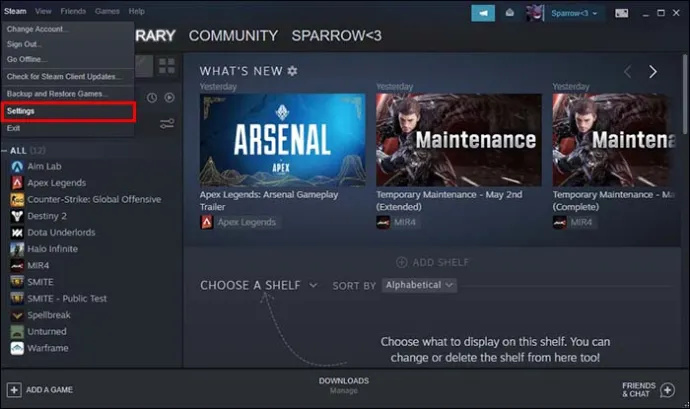
- Leidke jaotis 'Allalaadimised', mis on aknas 'Seaded' vahekaart.
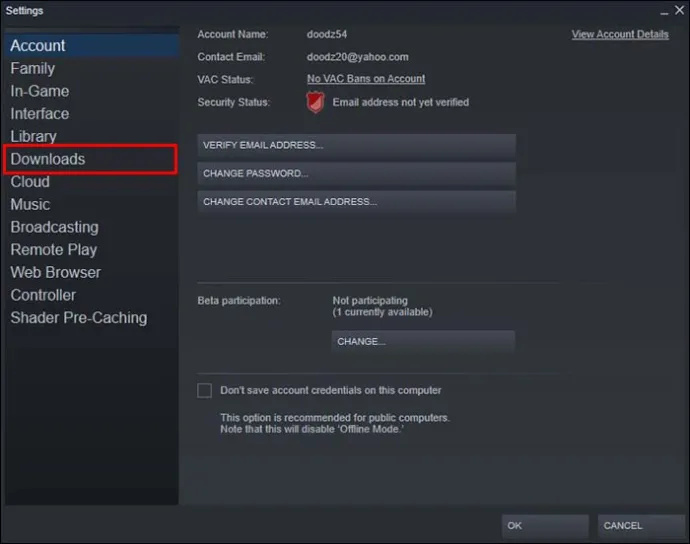
- Valige 'STEAM LIBRARY FOLDERS'. See peaks olema ülemine suur nupp, mille kohale ja alla on kirjutatud 'Sisuteegid' ja 'Halda sisu asukohti mitmel draivil'.
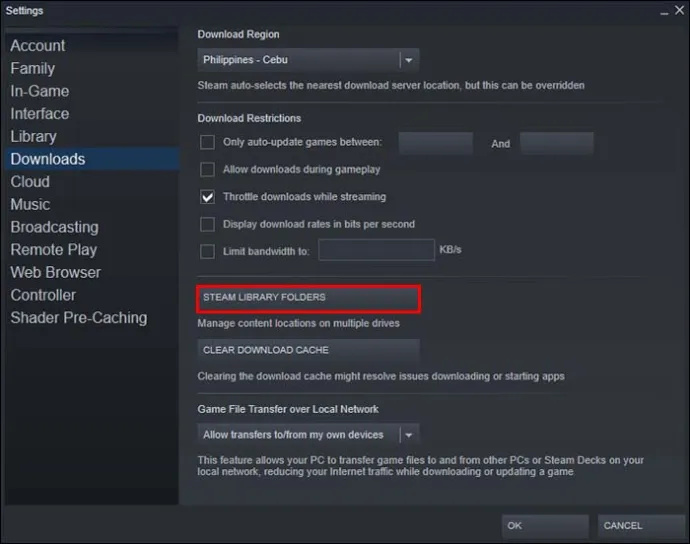
- Avaneb uus aken, kus kuvatakse teie Steami raamatukogude praegused kaustad. Kui teete seda esimest korda, peaks ainus kaust seal olema C:\Program Files (x86)\Steam. Klõpsake vasakus ülanurgas nuppu 'LISA TEGI KAUST' või 'plussmärgi nuppu (+)'.
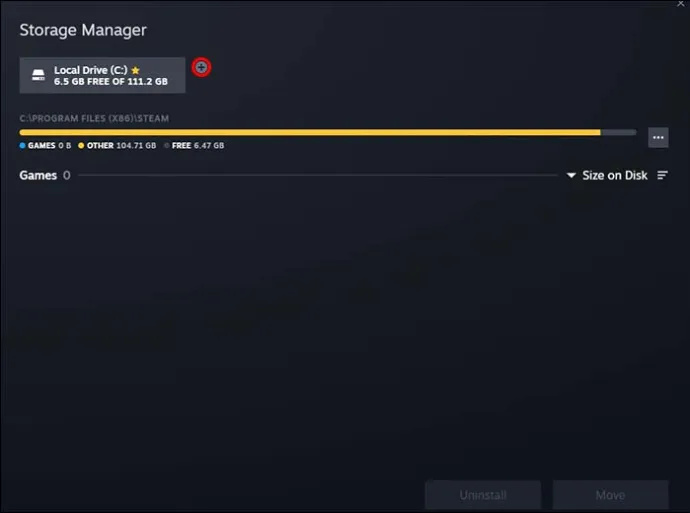
- Kasutage navigeerimismenüüd, et valida, kuhu soovite oma uue Steami teegi paigutada. Tõstke asukoht esile ja kinnitage oma valik, vajutades nuppu 'Vali'.
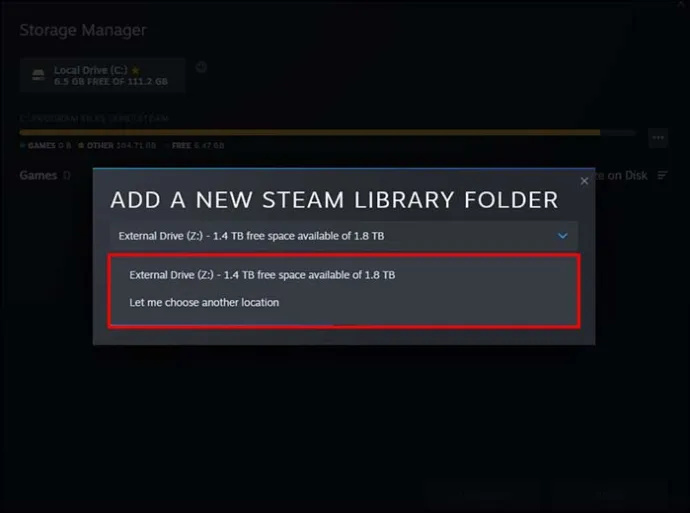
Kui uus teek on loodud, palub Steam teil järgmisel allalaadimisel installiteegi valida.
Enne edasiliikumist on kasulik välja tuua mõned piirangud, mis puudutavad Steami raamatukogusid.
Esiteks ei luba Steam luua ühel kõvakettal mitut teeki. Teisisõnu, teil saab C:\-l olla ainult üks Steami teek. Järgmine peab minema näiteks D:\, järgnev E:\ ja nii edasi.
Teiseks ei vabasta uus teek esialgsel draivil ruumi. Saate alla laadida ja installida uusi mänge alternatiivses asukohas, kuid kõik, mille olete C:\Program Files (x86)\Steam sisestanud, jääb sinna alles.
Vaatame, kuidas installitud mängude asukohta muuta.
Installitud mängude asukoha muutmine
Kui teil on kaks või enam Steami raamatukogu, võimaldab platvorm teil mänge asukohtade vahel teisaldada. Kuigi see nõuab lisatööd, pole protsess eriti keeruline.
- Kui Steam on avatud, leidke platvormi külgribalt mäng, mida soovite ümber paigutada. Paremklõpsake soovitud pealkirjal.
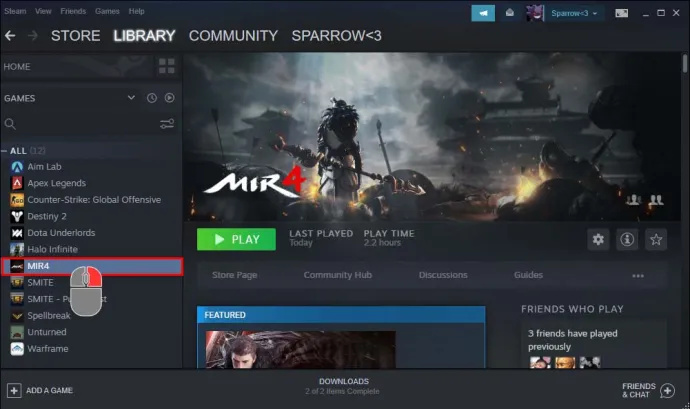
- Valige menüüst 'Atribuudid'.
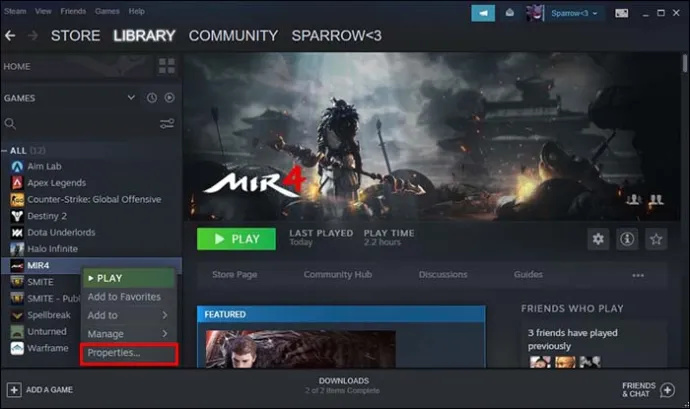
- Aktiveerige jaotises 'Atribuudid' vastava akna avamiseks vahekaart 'Kohalikud failid'.
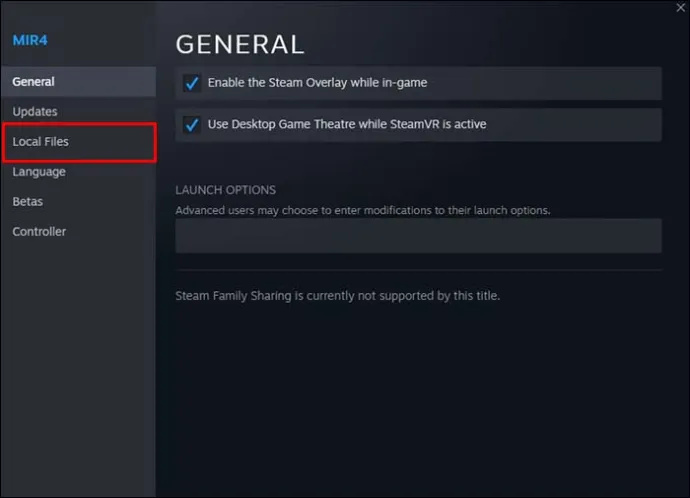
- Klõpsake nuppu 'Teisalda installikaust ...'
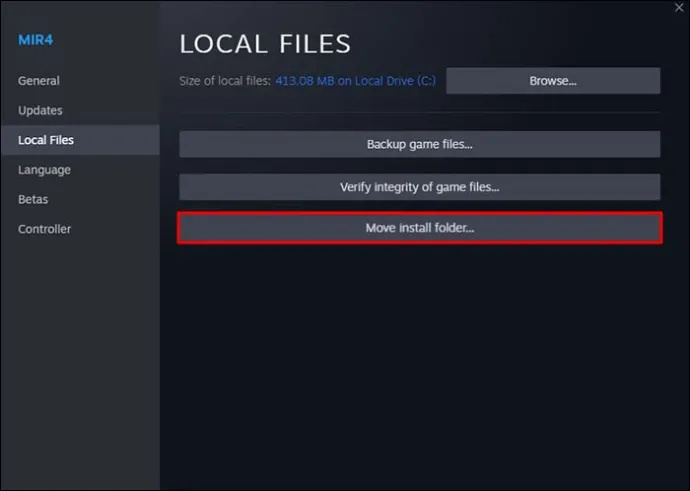
- Tõstke äsja avatud aknas alla Steam Library kaustamenüü ja valige uus teek.
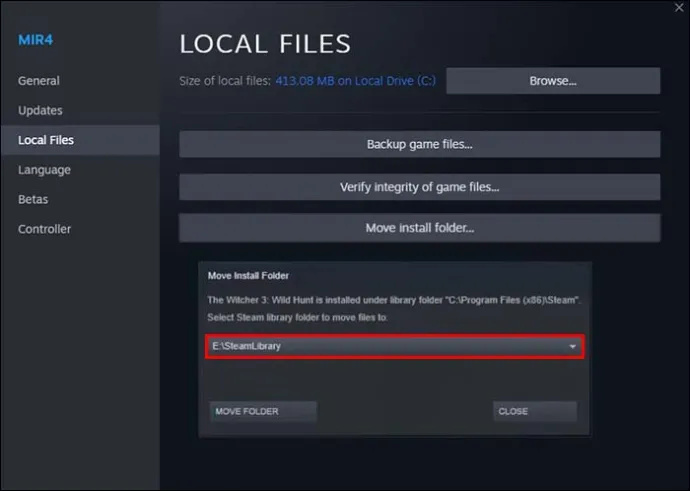
- Vajutage nuppu 'TEISALDA KAUST' (vasakul all) ja oodake, kuni protsess lõpeb.
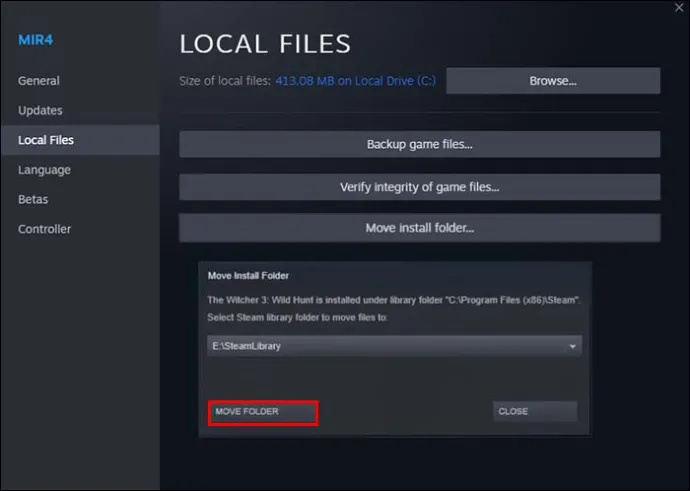
Ülalkirjeldatud meetod võimaldab installitud mänge probleemideta ümber paigutada. Kuid saate Steami faile ja kaustu veelgi rohkem manipuleerida.
Tegelikult saate kogu Steami installikausta uuele aadressile teisaldada – isegi kui olete Steami juba installinud.
Steami asukoha muutmine
Paljude arvutirakenduste puhul on algse kausta muutmine pärast programmi installimist halb mõte. Kui installite rakenduse, registreerib see sageli sõltuvusi teiste süsteemiprotsessidega. Rakenduse aadress kirjutatakse nendesse protsessidesse, sidudes selle konkreetse asukohaga.
Kui teisaldate installitud rakenduse uude asukohta, otsivad nimetatud protsessid endiselt asjakohaseid faile vanas kataloogis. Kuna neid faile enam pole, ei pruugi rakendus tõenäoliselt käivituda. Halvimal juhul töötab see valesti või jookseb kokku.
minu telefon on kloonitud, mida ma teen
Steam erineb ka siin enamikust rakendustest, kuid seekord on see positiivne erand.
Enne Steami teise asukohta teisaldamise protsessi kirjeldamist peaksime välja tooma kaks kriitilist fakti. Esiteks, kui järgite Steami liigutamiseks õigeid samme, töötab platvorm suurepäraselt. Sama ei pruugi kehtida mõne installitud mängu kohta.
Kuna mäng on sisuliselt teine rakendus, võib see moodustada sarnaseid protsessisõltuvusi ja Steami platvormi ümberpaigutamisel võib selle terviklikkus kaduda. Sel juhul on ainus lahendus uuesti installimine.
Teiseks, Steam 'unustab' teie sisselogimisandmed, kui teisaldate need uude kausta. Peate uuesti platvormile sisse logima, nii et hoidke oma mandaadid läheduses.
Kui lahtiütlused on eemal, on Steami asukoha teisaldamise meetod järgmine:
- Liikuge arvutis Steami kataloogi (C:\Program Files (x86)\Steam.)
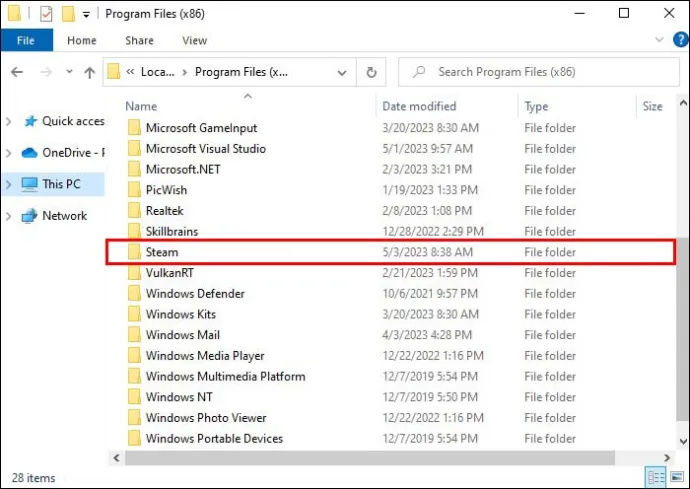
- Kustutage kaustas kõik, välja arvatud Steam.exe, steamapps ja kasutajaandmed.
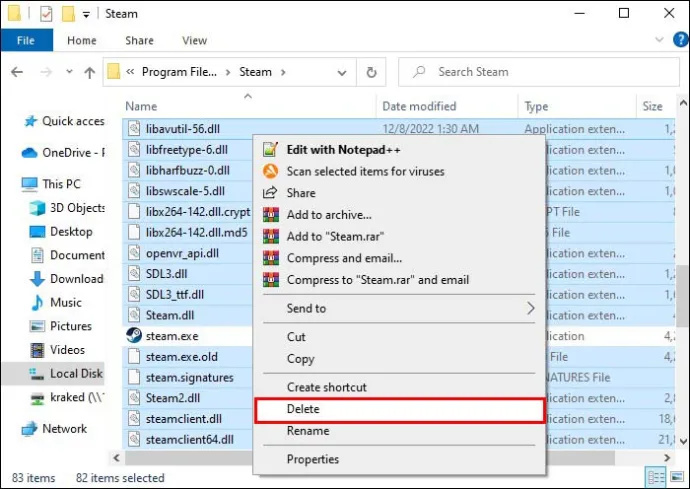
- Minge üks samm üles jaotisesse C:\Program Files (x86).
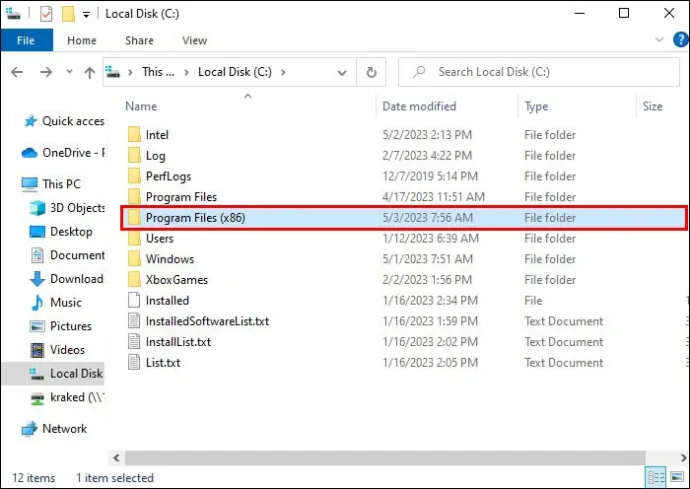
- Veenduge, et teie Steami kaust oleks valitud. Lõika kaust, paremklõpsates ja valides 'Lõika' või vajutades klaviatuuril klahvikombinatsiooni Ctrl+X.
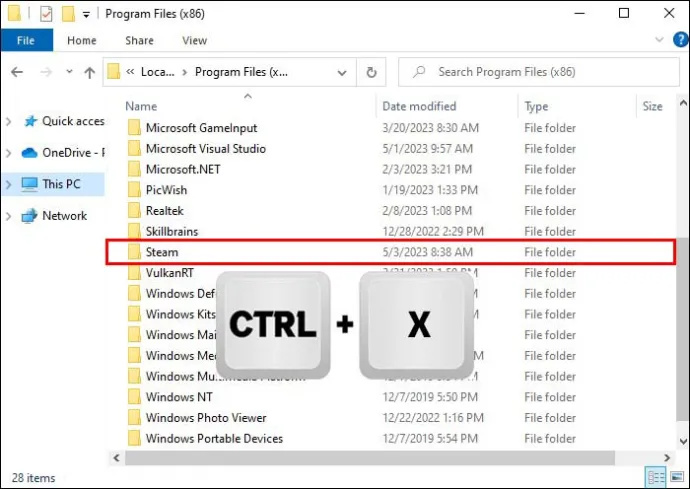
- Liikuge asukohta, kuhu soovite Steami ümber paigutada. Sisestage kataloog ja kleepige eelnevalt lõigatud kaust. Kleepimiseks paremklõpsake kaustas tühjal kohal ja valige 'Kleebi' või kasutage kiirklahvi Ctrl+V.
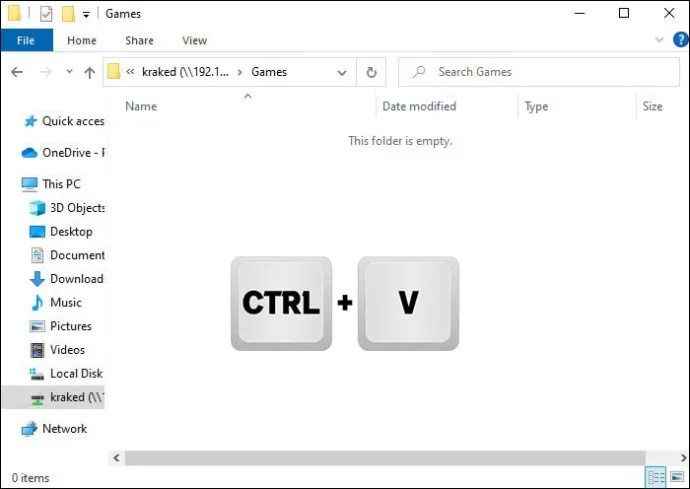
- Käivitage platvorm ja oodake, kuni see failid alla laadib. See juhtub automaatselt. Kui uued failid on installitud, palub Steam teil sisse logida. Jätkamiseks sisestage oma mandaadid.
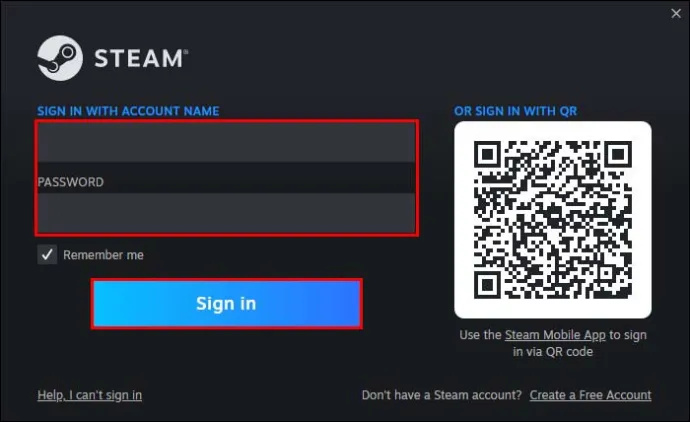
- Enne mängu käivitamist paremklõpsake sellel ja valige 'Atribuudid'.
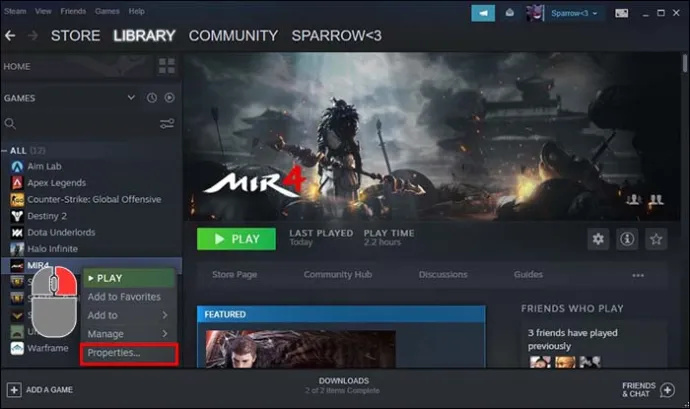
- Liikuge jaotisse 'Kohalikud failid' ja seejärel valige 'Mängufailide terviklikkuse kontrollimine'.
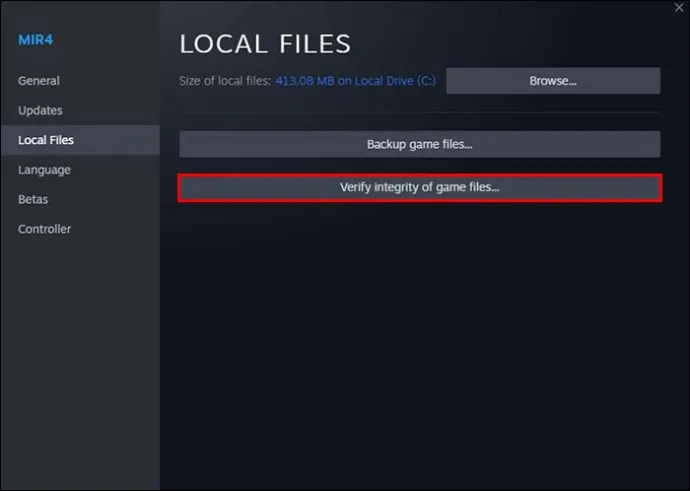
- Platvorm kontrollib valitud mängu terviklikkust. Kui ilmnevad probleemid, proovib Steam neid parandada.
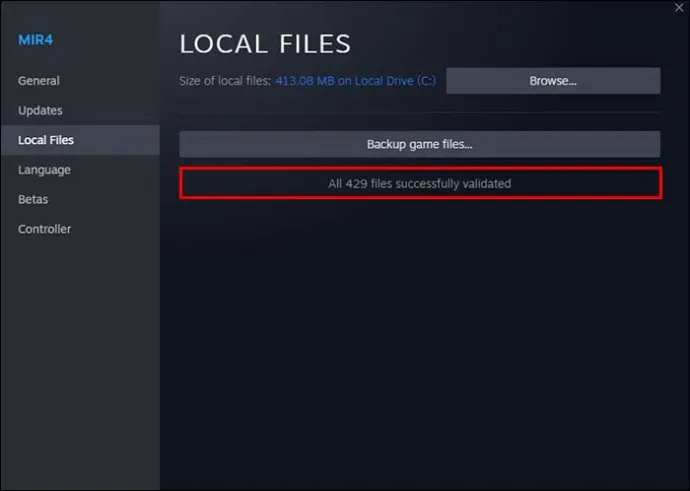
Kui Steam on ümber paigutatud ja teie mängude terviklikkus on kontrollitud, saate jätkata platvormi kasutamist uuest kaustast.
Valmistuge Steamy mänguseanssideks
Asukoha muutmine Steamis võib teie mängukogemust oluliselt parandada. Vabastate oma OS-i kandval draivil ruumi ja teisaldate mängud uude asukohta.
Lisaks, kui paigutate Steami ümber suure jõudlusega SSD-le, toimivad platvorm ja selle kaudu käivitatud mängud paremini. Teie mänguseade saab lõpuks näidata kõike, mis sellel on.
Kas muutsite Steami asukohta edukalt? Kas teie arvuti jõudlus paranes selle tulemusel? Andke meile allolevates kommentaarides teada.








